Você está usando uma câmera veicular Nextbase há algum tempo? Nesse caso, o cartão SD pode estar cheio e, se isso acontecer, não será possível criar mais filmagens. Portanto, você deve excluir filmagens antigas que não são mais necessárias.
Este guia apresenta 3 métodos fáceis para excluir vídeos da sua câmera Nextbase e criar mais espaço de armazenamento para gravações futuras. Por outro lado, se você excluiu acidentalmente alguns vídeos da sua Nextbase, é possível recuperá-los usando uma ferramenta especializada.
Tabela de conteúdo
Como excluir vídeos de câmera veicular Nextbase
As câmeras Nextbase começam a gravar quando você liga o carro e incluem opções para editar e excluir vídeos. Isso pode ser útil se você estiver em seu veículo e quiser excluir gravações antigas diretamente na câmera.
Os passos são muito simples:
- Passo 1: No canto superior direito, pressione o botão Reproduzir.
- Passo 2: Pressione o botão Modo duas vezes para examinar os vídeos.

- Passo 3: Selecione o vídeo que deseja excluir.
- Passo 4: Pressione o botão Menu.

- Passo 5: Depois, pressione a opção Deletar arquivos.

- Passo 6: Por fim, pressione a opção Excluir arquivo.

Também há uma opção para excluir todos os arquivos de uma vez. Para isso, pressione Excluir todos os arquivos.
No entanto, você pode ter alguns vídeos protegidos. Então, como excluir gravações protegidas da câmera Nextbase? Siga os passos abaixo:
- Passo 1: Pressione Modo duas vezes para examinar os vídeos.
- Passo 2: Selecione o vídeo que deseja excluir.

- Passo 3: Pressione o botão Menu.
- Passo 4: Depois, pressione Arquivos protegidos.

- Passo 5: Clique Desproteger arquivo.

- Passo 6: Após desproteger o vídeo, você pode excluí-lo seguindo os passos normais.
Como excluir vídeos com o MyNextbase Player

O software MyNextbase Player é específico para as câmeras veiculares Nextbase. Este programa simples permite que você visualize, edite e exclua vídeos e fotos da sua câmera Nextbase. No entanto, é necessário conectar a câmera ao computador por meio de um cabo USB. Os passos são os seguintes:
- Passo 1: Conecte a câmera veicular Nextbase ao seu computador usando um cabo USB.

- Passo 2: Em seguida, selecione a opção Atualização de Firmware.

- Passo 3: Selecione a sua câmera, que será a unidade D: no seu computador.
- Passo 4: Abra a pasta pretendida (Foto, Vídeo, Protegido).
- Passo 5: Encontre o vídeo que deseja excluir, clique com o botão direito do mouse e selecione a opção Excluir.
Como excluir vídeos com o app MyNextbase Connect

MyNextbase Connect é um aplicativo para Android e iOS que permite que você abra, visualize, edite e gerencie os vídeos da câmera Nextbase a partir do seu telefone. É muito semelhante ao MyNextbase Player, a única diferença é que o MyNextbase Player é para computadores, enquanto o MyNextbase Connect é para telefones.
Para excluir vídeos da câmera Nextbase por meio do aplicativo MyNextbase Connect, siga estes passos:
- Passo 1: Abra o aplicativo MyNextbase Connect no seu dispositivo móvel e conecte-o à câmera Nextbase.
- Passo 2: Na parte inferior da tela, toque em Câmera Veicular.

- Passo 3: No canto inferior direito, toque em Opções.

- Passo 4: Selecione o vídeo que deseja excluir.
- Passo 5: Toque no ícone da Lixeira para excluir o vídeo.

Por que aprender a excluir vídeos da câmera Nextbase
As câmeras do painel Nextbase podem ser úteis em vários casos, como para ter evidências em caso de acidente. Além disso, podem ser essenciais para você se proteger contra fraudes de seguros. Assim, se alguém causar um acidente de propósito, você terá provas para a seguradora.

No entanto, embora lhe deem paz de espírito, as câmeras veiculares recolhem e armazenam uma quantidade substancial de gravações que, muitas vezes, você não precisa. Assim, pode ser útil excluir algumas filmagens desnecessárias.
Você pode excluir vídeos da sua câmera Nextbase para liberar espaço de armazenamento. Como a câmera está filmando constantemente, excluir gravações antigas pode ajudar a liberar espaço de armazenamento no cartão de memória.
Além disso, excluir vídeos da sua câmera Nextbase pode proteger sua privacidade. Por exemplo, se sua câmera gravou algumas filmagens sensíveis, excluí-las é uma excelente maneira de se proteger.
Por fim, excluir vídeos desnecessários também é uma ótima maneira de manter a organização. Se você acumular muitos vídeos antigos, eventualmente será difícil encontrar os vídeos desejados. Portanto, excluir vídeos da sua câmera veicular Nextbase pode ser muito útil nessas situações.
O que acontece com os arquivos excluídos da câmera Nextbase
Se você excluir um vídeo da sua câmera Nextbase, pode parecer que esse vídeo desapareceu para sempre. No entanto, os dados e metadados desse vídeo permanecem no cartão SD. Em outras palavras, o vídeo não foi perdido para sempre, pelo contrário, ele ainda existe no seu cartão SD.
No entanto, esse vídeo excluído pode ser substituído por novas gravações, sendo perdido para sempre. Se você apagou o vídeo de propósito, tudo bem, mas o que fazer se você apagou o vídeo por acidente? Continue lendo para descobrir a resposta.
O que fazer se você excluir vídeos da câmera Nextbase de forma acidental
A exclusão acidental é uma ocorrência mais comum do que você imagina. É da natureza humana apagar vídeos de forma acidental e depois se arrepender. Felizmente, há uma maneira de reverter essa ação e recuperar vídeos excluídos de câmeras veiculares.
Uma das melhores maneiras de recuperar dados perdidos é usar um software de recuperação de dados. Contudo, certifique-se de usar um software confiável e respeitável para garantir o sucesso do processo de recuperação. Escolhido como "Líder em recuperação de dados" pelos usuários do G2, o Wondershare Recoverit é um altamente recomendado para essa finalidade.
Wondershare Recoverit é uma ferramenta que pode ajudá-lo a recuperar todos os tipos de dados, desde vídeos a e-mails. Este programa recupera arquivos de vídeo corrompidos, danificados ou excluídos em apenas alguns passos. Se você excluir acidentalmente alguns vídeos da sua câmera Nextbase, tente a opção de recuperação avançada que este software oferece.

Wondershare Recoverit - Software de recuperação seguro e confiável
5.481.435 usuários já baixaram.
Recupere todos os seus vídeos apagados de dispositivos de armazenamento devido a várias razões, como ataques de malware, corrupção, exclusões acidentais, danos, etc.
Restaure dados de todos os tipos de unidades de armazenamento, como câmeras digitais, filmadoras, drones, unidades USB, cartões SD, SSD, HD, etc.
Recupere vídeos Full HD, Ultra HD, 4K e 8K sem corrupção de dados.
Visualize os arquivos antes da recuperação. Se os arquivos forem irrecuperáveis, não é necessário nenhum pagamento.
Os passos são os seguintes:
- Passo 1: Conecte o cartão SD da sua câmera Nextbase ao PC onde instalou o Wondershare Recoverit.
- Passo 2: Inicie o Wondershare Recoverit e clique em Recuperação aprimorada.
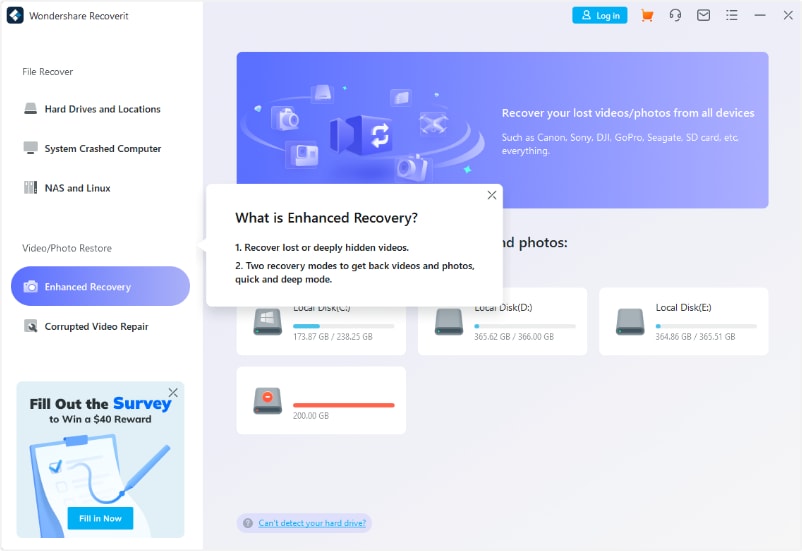
- Passo 3: Na lista de localização, escolha o cartão SD a partir do qual você deseja recuperar vídeos.
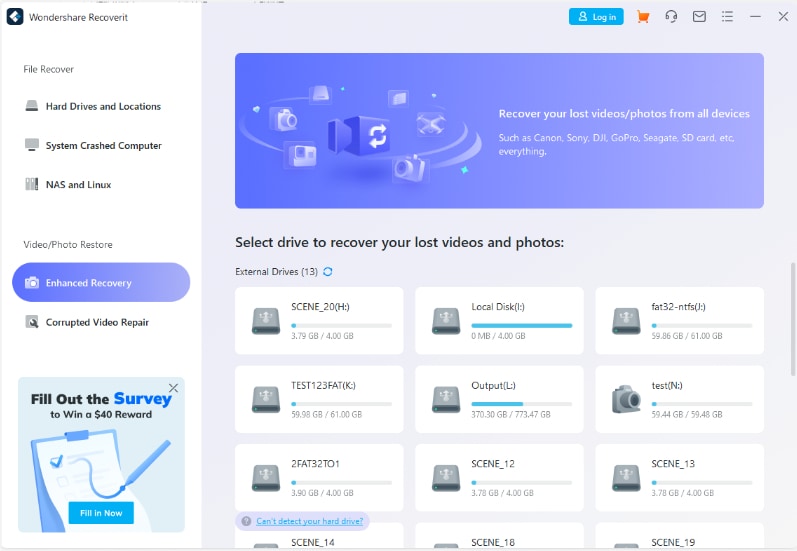
- Passo 4: Será aberta uma caixa de diálogo solicitando que você selecione o formato dos vídeos. Escolha o formato desejado e clique em Iniciar.

- Passo 5: O software irá executar uma varredura rápida e profunda ao mesmo tempo, e você pode ver o progresso na parte inferior da tela.

- Passo 6: Visualize os vídeos encontrados, selecione os que deseja recuperar e clique em Recuperar.

- Passo 7: Para terminar, escolha o destino para os vídeos recuperados.
Para Windows 7 ou mais recente
Para macOS 10.10 ou mais recente
Conclusão
As câmeras veiculares Nextbase são excelentes opções que lhe dão maior tranquilidade ao dirigir. No entanto, mais cedo ou mais tarde você deve excluir algumas gravações, pois ocupam muito espaço e impedem a criação de novas filmagens.
Se você precisar excluir vídeos da sua câmera Nextbase, pode fazer isso diretamente no dispositivo ou usar um computador ou um telefone. Para excluir vídeos usando o computador, instale o software MyNextbase Player. Por outro lado, se for mais conveniente usar o telefone para excluir vídeos, use o aplicativo MyNextbase Connect.
Contudo, você pode excluir vídeos acidentalmente. Se isso acontecer, não se preocupe, ainda é possível recuperar esses vídeos. Com o Wondershare Recoverit, você pode recuperar arquivos perdidos em apenas alguns passos fáceis.


